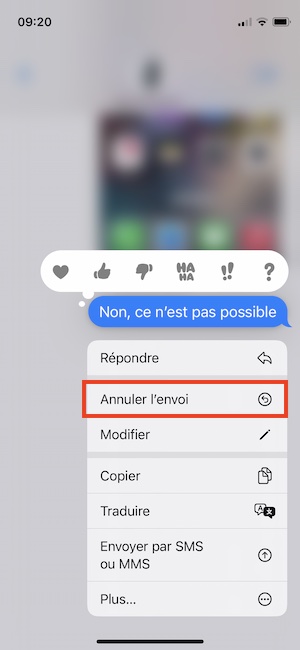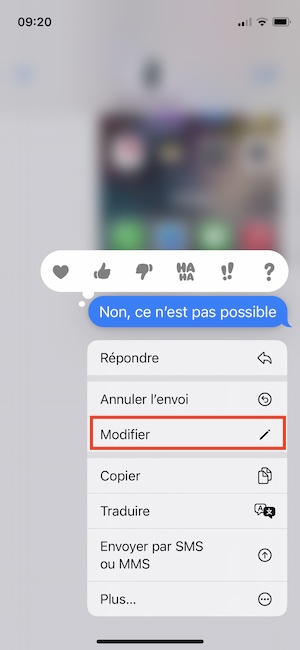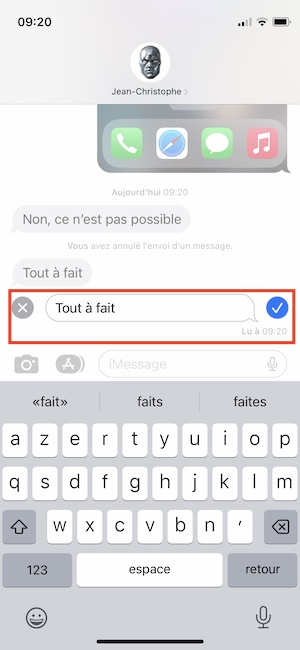Sous iOS 16, annuler l’envoi d’un Message sur iPhone / iPad ou bien le modifier fait partie des nouveautés très prisées sur les smartphones ou tablettes Apple. Il est très simple de modifier des messages récemment envoyés ou annuler leur envoi afin de corriger une erreur de frappe voire même de supprimer totalement un message envoyé par inadvertance à la mauvaise personne, dans le mauvais contexte, etc. Votre interlocuteur peut voir que vous avez annulé l’envoi d’un message et consulter l’historique de vos modifications. Il faut savoir que si le contact utilise un appareil sous iOS 16 ou ultérieur, iPadOS 16 ou ultérieur, ou macOS Ventura, l’annulation de l’envoi d’un message supprime le message de son appareil. De plus, si le contact utilise un appareil sous iOS 15.6 ou une version antérieure, sous iPadOS 15.6 ou une version antérieure, sous macOS 12 ou une version antérieure, ou si elle utilise les SMS, le message original reste dans la conversation. Vous disposez de 2 minutes pour annuler l’envoi d’un message et de 15 minutes pour modifier un message envoyé. En complément de lecture, nous vous proposons nos articles iOS / iPadOS suivants :
- Comment modifier un message sur WhatsApp
- Annuler l’envoi d’un email sur iPhone (iOS 16)
- Envoyer sa position iPhone par iMessage (adresse + coordonnées GPS)
- Sauvegarder les Messages de son iPhone (iMessage, SMS et MMS)
- Activer Messages sur iCloud pour Mac et iPhone / iPad
- Recevoir les Messages de son iPhone sur tous ses appareils Apple
Vous pouvez également suivre ce tutoriel sur notre chaîne YouTube MacPlanete :
Annuler l’envoi d’un Message sur iPhone : annulation
Maintenez appuyé le doigt sur la bulle de message et touchez l’option Annuler l’envoi.
Vous lirez de votre côté uniquement, toujours sous iOS 16, la mention « Vous avez annulé l’envoi d’un message ». C’est fait !
Annuler l’envoi d’un Message sur iPhone : modification
Pour modifier un message, allez sous Messages et choisissez la conversation qui contient le message à annuler. Optez cette fois pour le menu Modifier.
Dans le champs prévu à cet effet, il ne vous reste plus qu’à corriger, rectifier le message précédemment expédié ! Puis validez le tout avec la coche en bleu.